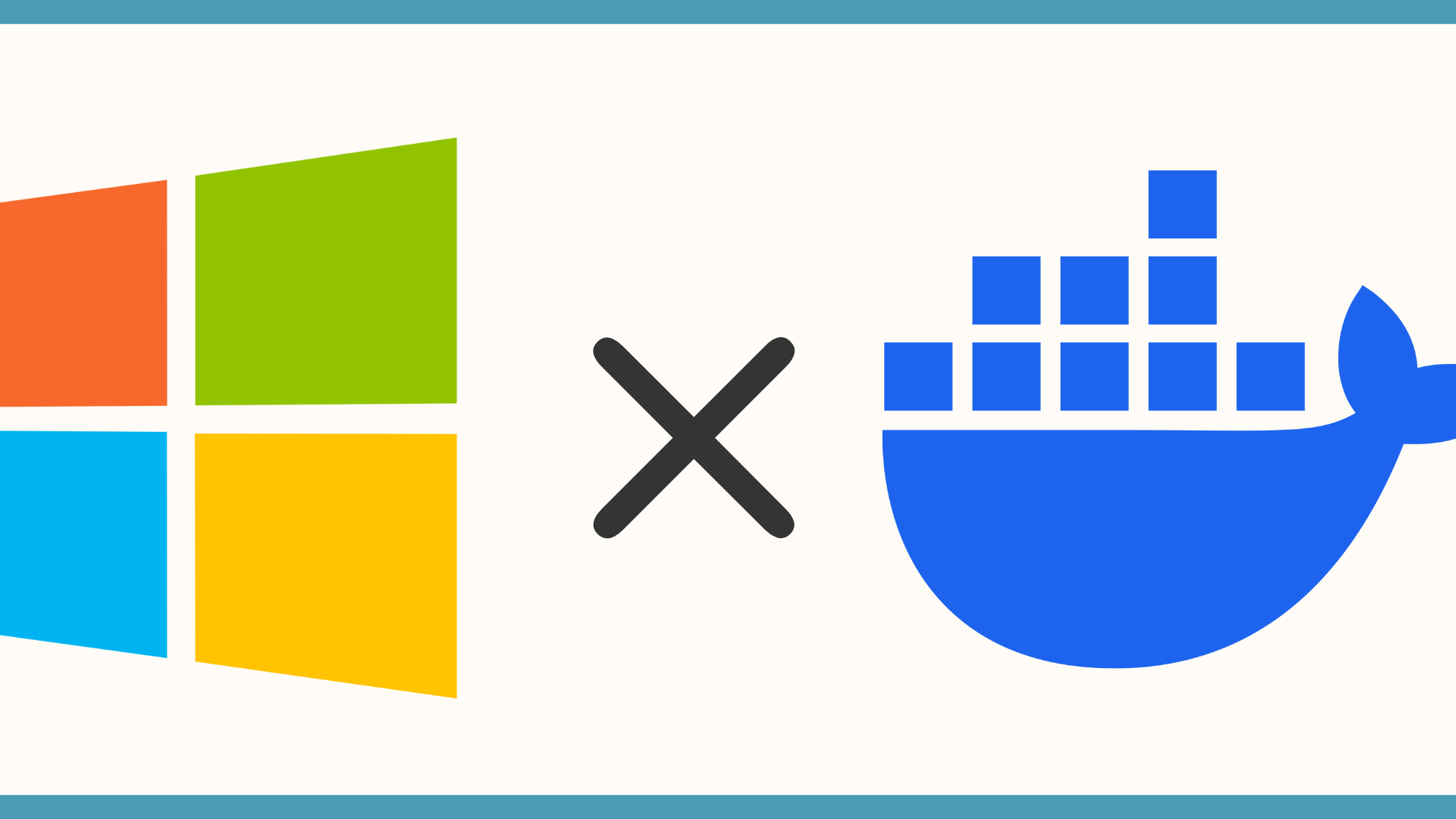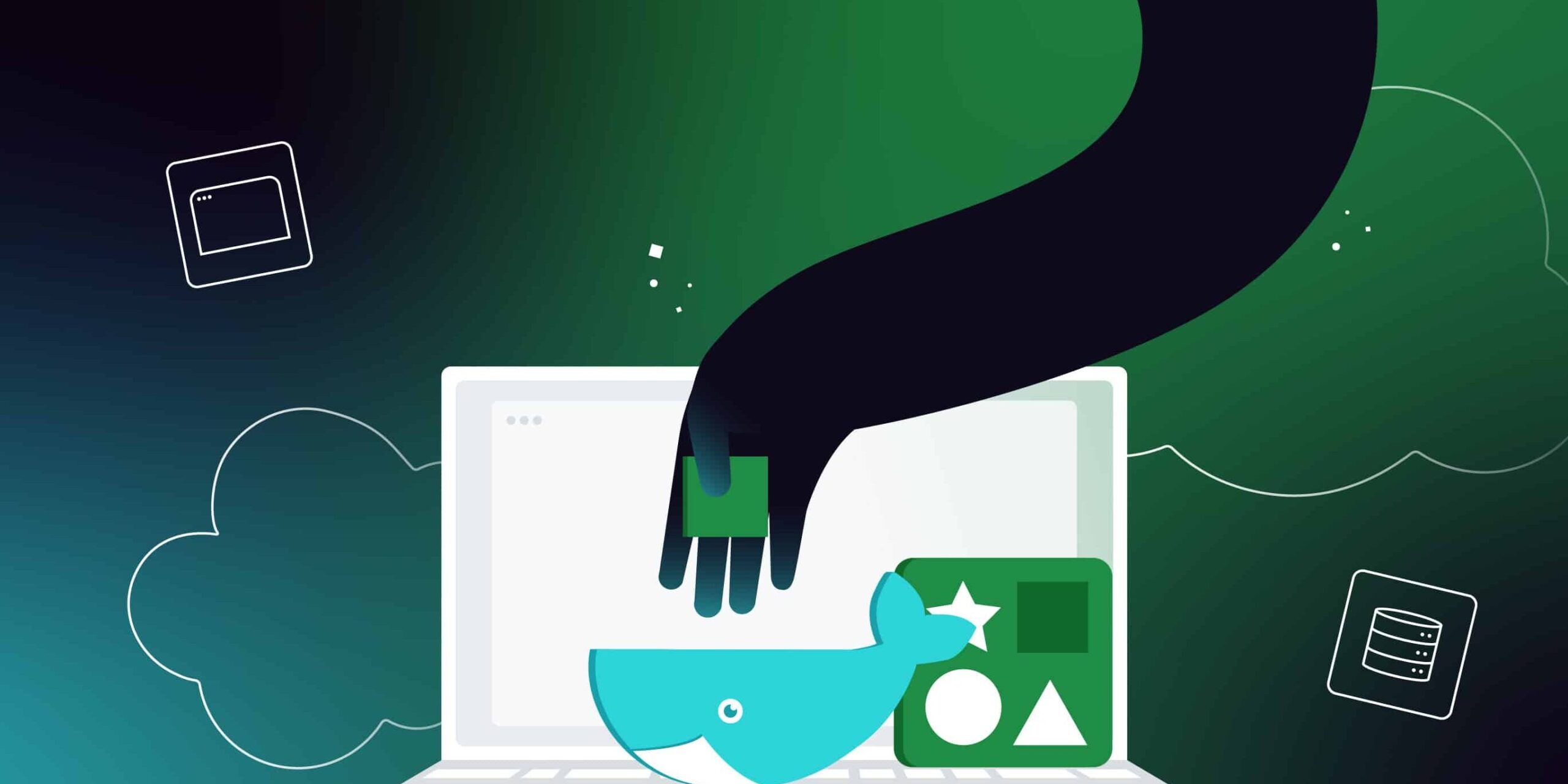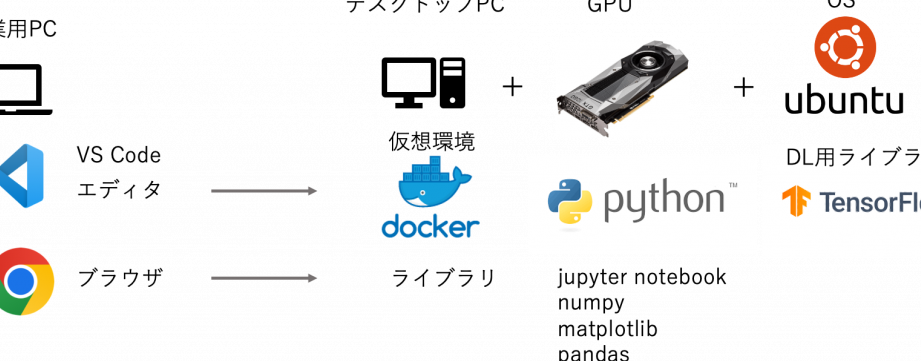Docker BuildをWindowsで実行!コンテナイメージ作成
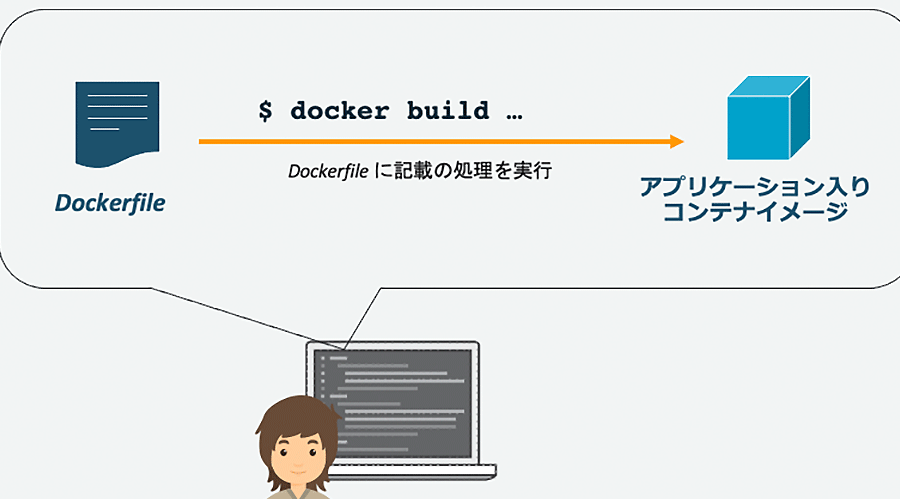
Windowsオペレーティングシステム上で、コンテナイメージの作成や管理を行うDockerは、ソフトウェア開発者の間に人気があります。Docker Buildは、開発者がアプリケーションのソースコードをコンテナイメージに変換するための強力なツールです。ただし、Windows上でDocker Buildを実行する方法は、初心者には分かりにくいと感じる人も多いと思います。本稿では、Windows環境下でのDocker Buildの実行方法を、分かりやすく説明します。
WindowsでDocker Buildを実行!コンテナイメージ作成のメリット
WindowsでDocker Buildを実行することで、開発効率を高めることができます。Windowsマシン上でDockerコンテナーを実行することで、開発環境を簡単に構築することができます。また、docker buildコマンドを使用することで、コンテナイメージを作成することができます。
Docker Buildの基本的な使い方
docker buildコマンドは、Dockerfileに記述された指令に従って、コンテナイメージを作成します。Dockerfileには、FROM、RUN、COPY、WORKDIRなどの指令を使用して、コンテナの作成を行います。例えば、次のようなDockerfileを作成することができます。 FROM python:3.9 RUN pip install requests COPY . /app WORKDIR /app CMD [python, app.py]
Docker ComposeをWindowsにインストール!手順と注意点WindowsでDocker Buildを実行するための環境構築
WindowsでDocker Buildを実行するためには、Docker Desktopをインストールする必要があります。Docker Desktopは、Windowsマシン上でDockerを実行するためのアプリケーションです。インストール後、 Command PromptやPowerShellなどのターミナルソフトウェアで、docker buildコマンドを実行することができます。
| 環境 | バージョン |
|---|---|
| Windows | 10以上 |
| Docker Desktop | latest |
Docker Buildのオプション
docker buildコマンドには、様々なオプションが用意されています。例えば、-tオプションを使用することで、コンテナイメージのタグを指定することができます。また、–no-cacheオプションを使用することで、キャッシュを使用しないようにすることができます。
| オプション | 説明 |
|---|---|
| -t | コンテナイメージのタグを指定 |
| –no-cache | キャッシュを使用しない |
コンテナイメージの共有
作成されたコンテナイメージを共有するためには、Docker Hubなどのコンテナレジストリを使用する必要があります。Docker Hubにログインして、アカウントを作成することで、コンテナイメージを共有することができます。 コンテナレジストリ:コンテナイメージを保存・共有するためのサービス
トラブルシューティング
docker buildコマンドを実行する際には、エラーが発生する場合があります。例えば、Dockerfileの記述ミスや、環境変数の設定ミスなどです。トラブルシューティングを行うためには、エラーメッセージを確認して、問題を特定する必要があります。
Docker ComposeでWindowsのlocalhostにアクセス!設定方法WindowsでDockerは使えますか?

Windows上でDockerを使用するためには、 WSL をインストールする必要があります。WSLは、Windows Subsystem for Linuxの略で、Windows上でLinux環境を実現するための機能です。WSLをインストールすると、Windows上でLinuxのコマンドを使用できるようになり、Dockerをインストールして使用することができます。
WSLのインストール方法
WSLをインストールするためには、以下の手順を踏みます。
- Windowsの設定アプリケーションを開き、「アップデートとセキュリティ」を選択します。
- 「開発者向け」タブに移動し、「Windows Subsystem for Linux」を有効にします。
- 復帰後、Microsoft StoreからLinuxディストリビューション(例えば、Ubuntu)をインストールします。
Docker Desktop for Windowsのインストール
Docker Desktop for Windowsをインストールすることで、Windows上でDockerを使用することができます。Docker Desktop for Windowsは、 Docker Hub にアクセスしてイメージを取得し、コンテナーを実行することができます。
Docker for Windowsをインストール!手順を詳しく解説- Docker公式サイトからDocker Desktop for Windowsをダウンロードします。
- インストール之后、Docker Hubにアクセスしてイメージを取得します。
- 取得したイメージを使用して、コンテナーを実行します。
Windows上でのDockerの制限
Windows上でのDockerの使用には、ある程度の制限があります。 Hyper-V を使用して仮想マシンを作成する必要があるため、リソース消費が増加します。また、WSLとDocker Desktop for Windowsの両方をインストールする必要があるため、複雑な設定が必要です。
- Hyper-Vのインストールが必要です。
- WSLとDocker Desktop for Windowsの両方をインストールする必要があります。
- リソース消費が増加します。
Docker image どこにある Windows?

Docker イメージとは、コンテナーの実行環境をパッケージングしたものです。Windows での Docker イメージのLOCATION は、以下の通りです。
Docker イメージの保存先
Docker イメージは、デフォルトで `C:ProgramDataDocker` ディレクトリーに保存されます。C:ProgramDataDockerwindowsfilter ディレクトリーには、Windows 전용のイメージが保存されます。
DockerでRedisをWindowsで使う!データベース構築- コンテナーを実行すると、イメージはこのディレクトリーから読み出されます。
- このディレクトリーには、各イメージの情報や設定ファイルも保存されます。
- 必要に応じて、イメージをこのディレクトリーにコピーすることもできます。
Docker Hub の役割
Docker Hub は、Docker イメージを共有するためのクラウドベースのレジストリーです。Docker Hub に公開されたイメージは、世界中のユーザーがアクセス可能です。
- Docker Hub には、公式イメージやコミュニティー提供のイメージが含まれています。
- ユーザーは、Docker Hub からイメージをpullして、自分の環境に展開することができます。
- また、ユーザーは、自分の作成したイメージを Docker Hub に push することもできます。
Windows コンテナーと Linux コンテナーの違い
Windows コンテナーと Linux コンテナーには、以下のような違いがあります。
- Windows コンテナーは、Windows カーネルを使用して実行されます。
- Linux コンテナーは、Linux カーネルを使用して実行されます。
- Windows コンテナーでは、Windows 専用のイメージが使用されます。
Docker build コマンドは何をしているの?
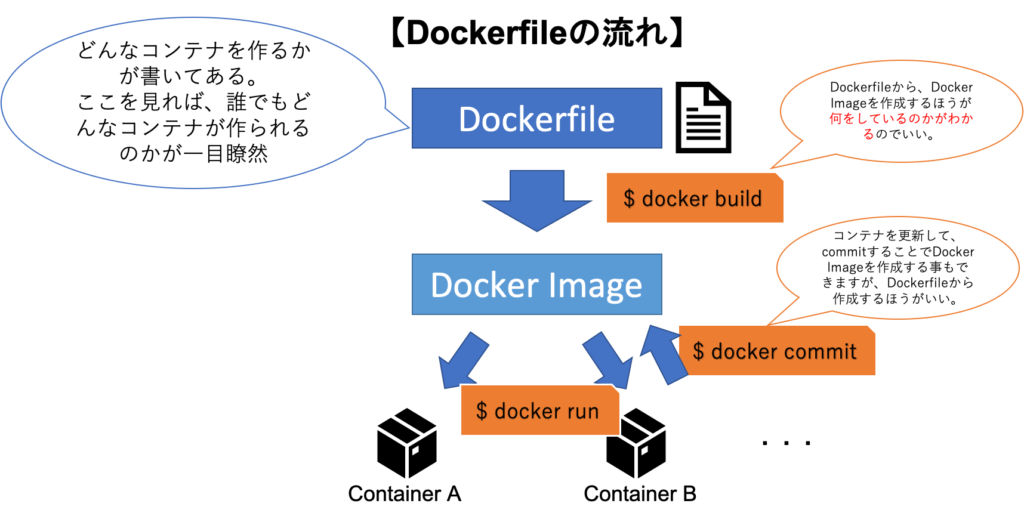
Docker build コマンドは、Docker イメージをビルドするために使用されるコマンドです。ビルドプロセスでは、指定された Dockerfile に基づいて、イメージを構築します。
DockerでTensorFlow GPUをWindowsで使う!機械学習環境構築Dockerfile の読み込み
Docker build コマンドは、最初に指定された Dockerfile を読み込みます。Dockerfile には、イメージの構築に必要な指令が記述されています。
- FROM 文でベースイメージを指定
- COPY 文でファイルをコピー
- RUN 文でコマンドを実行
レイヤーの作成
Docker build コマンドは、Dockerfile の指令に基づいて、レイヤーを生成します。レイヤーは、イメージの構成要素で、各レイヤーには、変更されたファイルやディレクトリーが含まれています。
- 各レイヤーのサイズを最小化
- レイヤーの依存関係を管理
- レイヤーの名前を指定
イメージの生成
最後に、Docker build コマンドは、生成されたレイヤーを組み合わせて、完成イメージを生成します。イメージは、コンテナーの実行環境を提供します。
- イメージのサイズを確認
- イメージのタグを指定
- イメージを Docker Hub にプッシュ
Dockerのイメージはどこから取得できますか?
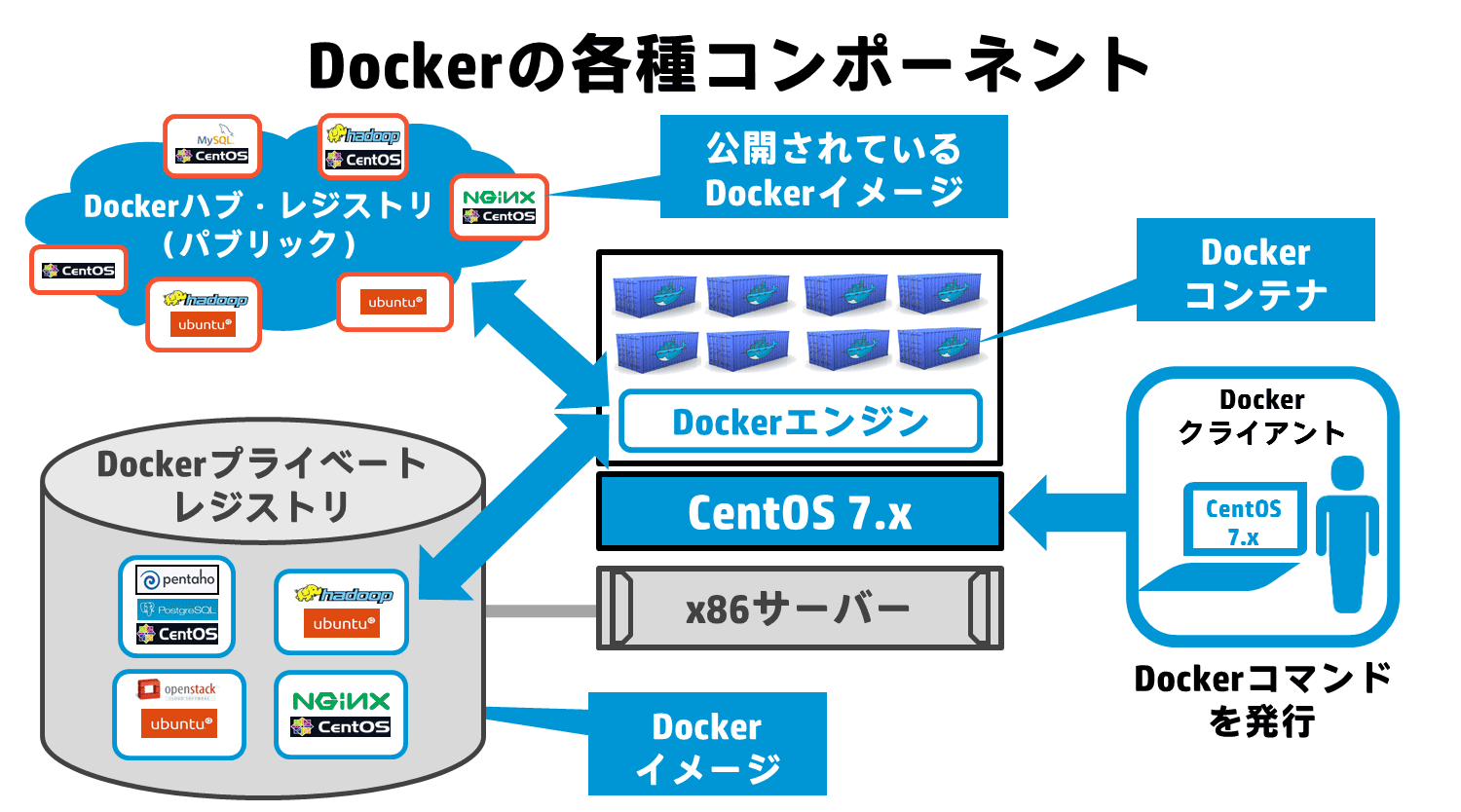
Dockerのイメージは、公式ドキュメントやインターネット上のリポジトリ、およびローカルマシン上で作成されたイメージから取得できます。
Docker Hub
Docker Hubは、公式のDockerイメージリポジトリです。ここには、さまざまなアプリケーションの公式イメージや、コミュニティーによって作成されたイメージがまとまっています。Docker Hubからイメージを取得するには、`docker pull`コマンドを使用します。
- 公式イメージ:Docker Hubには、公式のイメージがホストされています。
- コミュニティーイメージ:コミュニティーによって作成されたイメージがホストされています。
- 検索機能:Docker Hubには、イメージを検索する機能があります。
私たちのイメージレジストリー
private registryは、内部的なイメージリポジトリです。組織内でのみアクセス可能なイメージをホストすることができます。私たちのイメージレジストリーには、`docker push`コマンドを使用してイメージをアップロードします。
- 内部的なイメージホスティング
- アクセス制御
- イメージのバージョン管理
ローカルマシン上で作成されたイメージ
local imageは、ローカルマシン上で作成されたイメージです。`docker build`コマンドを使用して、Dockerfileからイメージを作成します。
- Dockerfileからイメージを作成
- ローカルマシン上でのみアクセス可能
- カスタマイズ可能
よくある質問
Windows上でのDocker Buildの事前準備は何ですか?
Docker Desktopをインストールする必要があります。Windows 10 ProやEnterprise版では、Hyper-Vを有効にする必要があります。また、Docker Hubアカウントを作成して、イメージをプッシュする準備をしておく必要があります。
Windows上でDocker Buildを実行するにはどのようなコマンドを使用しますか?
docker buildコマンドを使用して、Dockerfileを基にしてイメージを作成します。例えば、「docker build -t myimage .」と入力することで、現在のディレクトリーにあるDockerfileを基にしてmyimageという名前のイメージを作成します。
コンテナイメージのサイズを小さくする方法は何ですか?
Dockerfile中でのレイヤーの最適化や、 apt-getやpipを使用して不要なファイルを削除することで、コンテナイメージのサイズを小さくすることができます。また、 Alpine Linuxのような小さなベースイメージを使用することも効果的です。
Docker Buildの実行結果を確認する方法は何ですか?
docker imagesコマンドを使用して、作成されたイメージの一覧を確認することができます。また、docker runコマンドを使用して、作成されたイメージを基にしてコンテナを起動し、結果を確認することができます。